Photoshop利用图层样式与画笔工具打造出穿越时空的星际风格文字特效
爱Adobe网 发布时间:2011-07-20 11:27:38 作者:Michael  我要评论
我要评论
本文将详细介绍如何使用Photoshop的图层样式与画笔工具打造出星际文字特效。
最终效果

1、创建1000*400黑色画布,利用Nasalization字体,写入文字效果。

2、设置文字层图层样式。
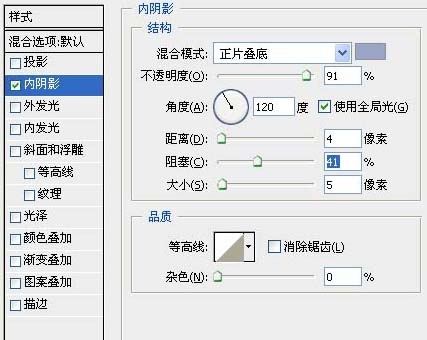
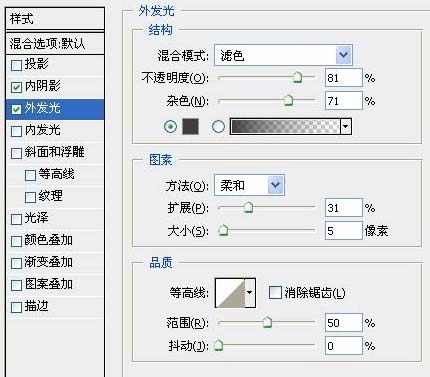
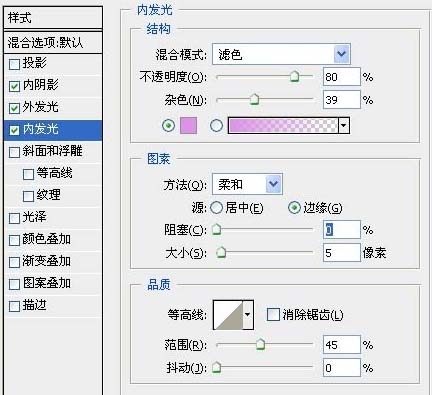
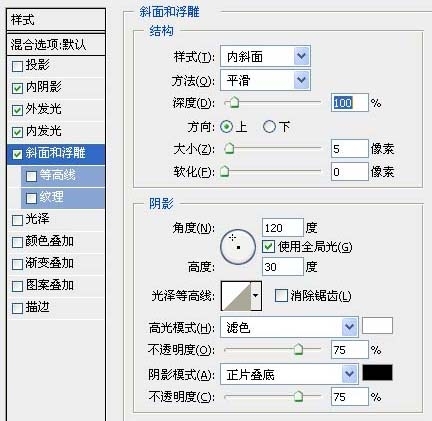
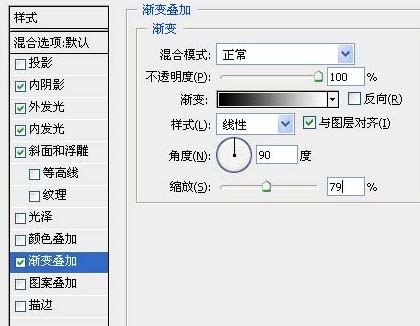

3、按住Ctrl并点击文字层获得选区,创建新图层并命名为“繁星”,用黑色填充选区,将繁星层稍向右下方移动。

4、滤镜 》 杂色 》 添加杂色。
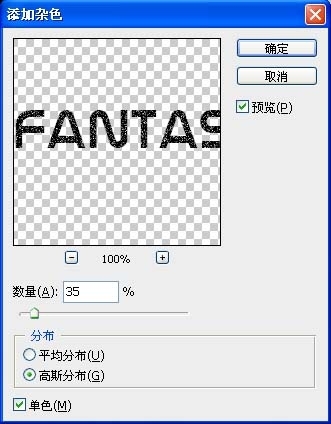
5、将繁星层的图层混合模式设为“柔光”.

6、创建新图层,选择9px柔角笔刷,并按下图设置。
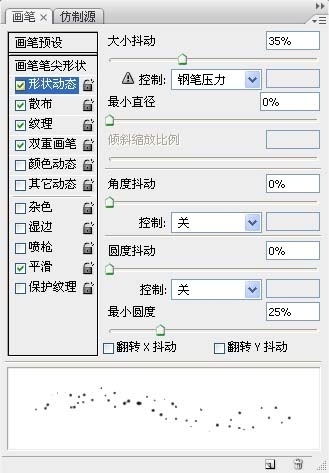
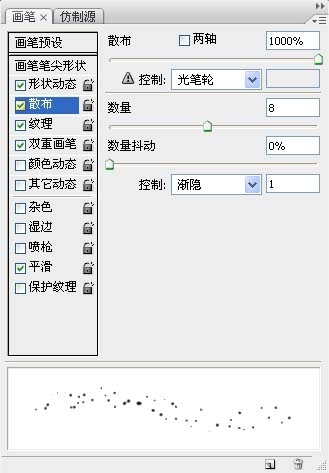
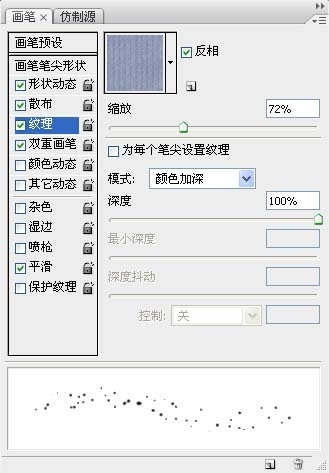
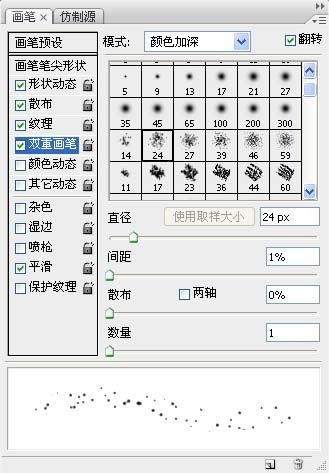
获得效果图如下:

7、在背景层上方创建新图层,选择套索工具,羽化设为20,建立如下选区。

8、用黑色填充选区,并将前景色设为白色,背景色设为黑色,滤镜 》 渲染 》 云彩。按下Ctrl + L打开色阶面板并按下图设置。

9、将图层填充设为80%.

10、添加渐变叠加得到最终效果。


1、创建1000*400黑色画布,利用Nasalization字体,写入文字效果。

2、设置文字层图层样式。
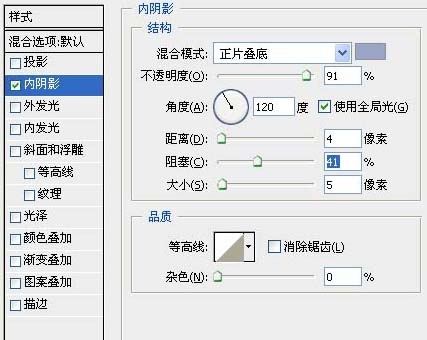
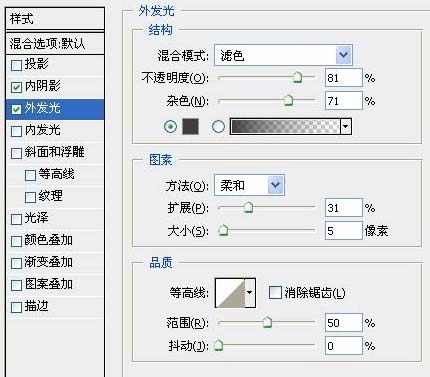
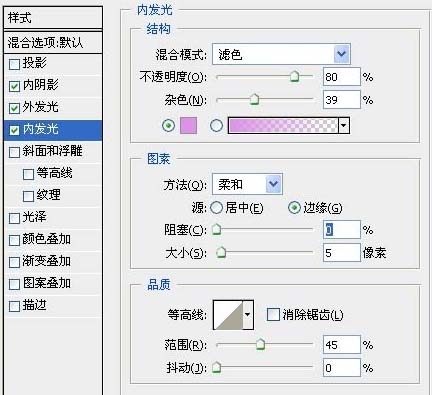
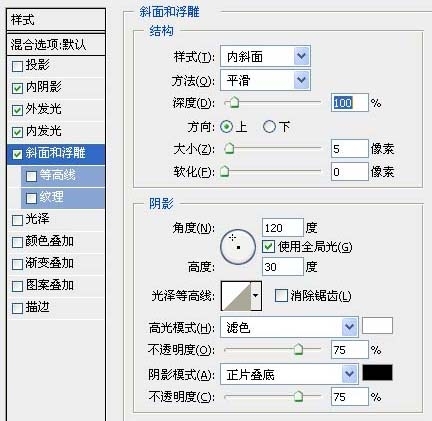
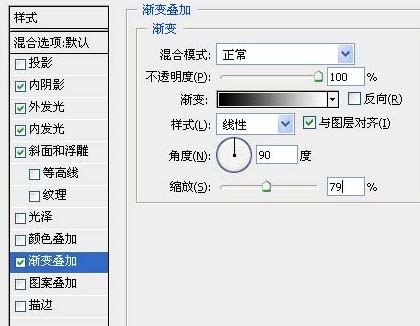

3、按住Ctrl并点击文字层获得选区,创建新图层并命名为“繁星”,用黑色填充选区,将繁星层稍向右下方移动。

4、滤镜 》 杂色 》 添加杂色。
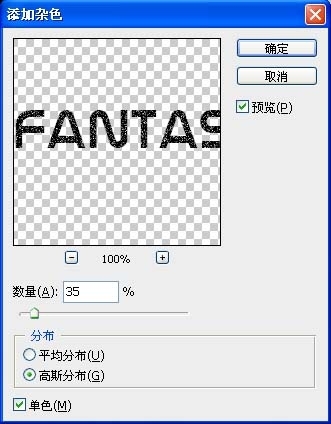
5、将繁星层的图层混合模式设为“柔光”.

6、创建新图层,选择9px柔角笔刷,并按下图设置。
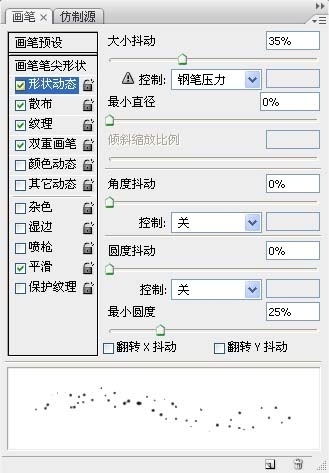
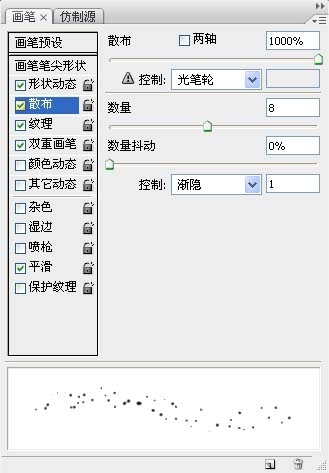
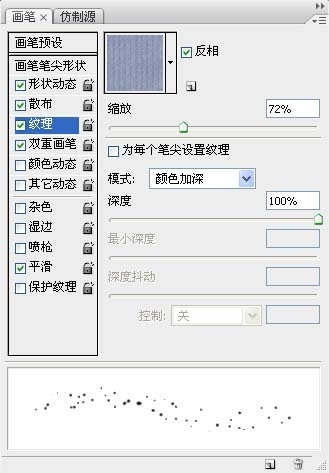
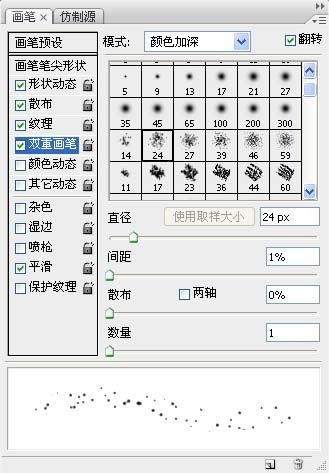
获得效果图如下:

7、在背景层上方创建新图层,选择套索工具,羽化设为20,建立如下选区。

8、用黑色填充选区,并将前景色设为白色,背景色设为黑色,滤镜 》 渲染 》 云彩。按下Ctrl + L打开色阶面板并按下图设置。

9、将图层填充设为80%.

10、添加渐变叠加得到最终效果。

相关文章
- Photoshop的画笔有很多预设选项, 今天我们就详细聊聊PS笔刷的预设,再用预设笔刷的方法轻松画出成串的鞭炮。 下面我们用Photoshop的笔刷预设来画一2008-10-05
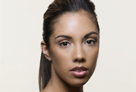
Photoshop将偏暗女孩图片运用历史记录画笔工具给人物磨皮
本教程运用历史记录画笔磨皮的方法跟用蒙版磨皮方法大致相同,先把图片稍微调亮后,对图片模糊处理,然后设置好快照位置,用历史记录画笔涂抹脸孔即可。2011-07-07photoshop CS5混合器画笔工具为美女模特添加金色丝带
开始实例的学习之前,可以先下载实例的配套素材,素材在论坛二楼下载,文章结尾处,然后跟随操作步骤进行学习。2010-07-12- photoshop使用画笔工具绘制简单拉链教程2012-11-19
- 本文为Photoshop初学者提供基本的Photoshop笔刷画笔工具的基本使用方法,这可以说是Photoshop最重要的功能。希望初学PS朋友认真学习,有所帮助2014-07-27
- 其实这种光晕的效果是很不错的,我们也可以借助photoshop中现有的功能完成这样的一个效果具体制2014-03-12
- 画笔的属性主要包括:大小、硬度、不透明度、流量及画笔预设等。这些在选择画笔工具以后,在图层顶部的属性面板就可以看到。虽然就几个选项,不过应用非常灵活,我们可以选择2013-10-14
- 想不想让自己照片更加漂亮性感呢,今天就告诉大家如何用photoshop给美女打造性感睫毛?2013-07-18
ps修复画笔工具的使用技巧 photoshop修复画笔工具怎么用?
修复画笔工具在ps上使用用途相对广泛,在一些图像处理上修复上能发挥很大的作用。下面脚本之家就来详细的讲解修复画笔工具的相关介绍2013-06-02
PhotoShop(PS)利用滤镜及画笔工具制作漂亮的彩色光环星空教程
PhotoShop(PS)利用滤镜及画笔工具制作漂亮的彩色光环星空教程主要分为两个大的部分。首先需要用多种滤镜做出初步的黑白光环,截取想要的部分;然后添加细节,再整体上色即2014-12-16


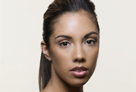

最新评论